Modelování těles a povrchů šablonováním
Šablonování je modelování objektů z několika daných průřezů. Průřezy musejí být minimálně dva.
Volby příkazu umožňují ovlivnit tvar výsledného objektu nastavením napojení ploch v místech zadaných průřezů, zadáním trasy nebo vodicích křivek.
Průřezy, případně trasu a vodicí křivky, musíme nakreslit před zadáním příkazu ŠABLONOVÁNÍ. Průřezy musí být buď všechny otevřené nebo uzavřené. Uzavřené průřezy lze na začátku a na konci doplnit bodem.
Šablonováním může vzniknout těleso nebo povrch. Co vznikne, je dáno typem průřezů (uzavřené/neuzavřené, rovinné/nerovinné, křivky/plochy) a režimem příkazu.
Postup šablonování
- Je-li třeba, nastavíme Režim příkazu.
- Ukazujeme průřezy pro šablonování tak, jak jdou za sebou.
- Ukončíme výběr průřezů.
- Ukončíme příkaz nebo vybereme některou z voleb pro další tvarování šablonovaného objektu.
Po zadání příkazu se ještě před první výzvou vypíše informace o nastavení příkazu. Sděluje, zda režim je nastavený na tvorbu těles nebo povrchů a počet vykreslovaných površek na oblých plochách těles (proměnná ISOLINES).
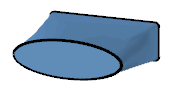
Režim příkazu
Režim příkazu je přepínač, který udává, zda šablonováním z uzavřených rovinných křivek vznikne těleso nebo povrch. Režim nastavujeme jako první věc po zadání příkazu. Navíc platí:
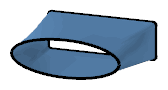
Vyvoláme-li příkaz tlačítkem na kartě Výchozí nebo Objem, režim je nastavený na tvorbu těles.
Tlačítko na kartě Povrch spustí příkaz v režimu tvorba povrchů.
Průřezy
Průřezy pro šablonování mohou být křivky i plochy. Chování příkazu je však pro každý z těchto typů průřezu trochu odlišné.

Křivky
Nejčastěji jsou průřezy dány rovinnými křivkami. V jedné operaci šablonování nelze kombinovat otevřené a uzavřené křivky.
Z uzavřených rovinných křivek může vzniknou těleso i povrch – podle nastavení režimu.
Z otevřených rovinných křivek vznikne povrch.
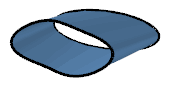
Nerovinná křivka (spline, 3D křivka) může být také průřezem pro šablonování. Nerovinné křivky lze kombonovat s rovinnými, pokud jsou zároveň všechny otevřené nebo uzavřené. Výsledkem šablonování s nerovinným průřezem je vždy povrch bez ohledu na to, zda šlo o uzavřené nebo otevřené křivky.
Plochy
Jako průřezy pro šablonování mohou být vybrány i plochy. Vznikne vždy povrch a to bez ohledu na to, zda plochy byly rovinné či nerovinné. Vzhledem k tomu, že šablonovaný povrch a koncové plochy průřezů tvoří dohromady uzavřenou plochu, lze je přést na těleso příkazem TVARUJZPOVRCHŮ (tlačítko ![]() na kartě Povrch). Při výběru průřezů lze dokonce kombinovat plochy a uzavřené křivky.
na kartě Povrch). Při výběru průřezů lze dokonce kombinovat plochy a uzavřené křivky.
Jsou-li jako koncové průřezy vybrány plochy, v možnostech příkazu se navíc objeví nastavení úrovně spojitosti v koncových průřezech. Pokud to konkrétní situace umožní, je výchozí spojitost nastavena na G1 (tečnou spojitost). Dochází tak k tomu, že povrch vyšablonovaný z ploch (oblastí nebo povrchů) má jiný tvar než těleso, které je výsledkem šablonování z křivek, které jsou shodné s hranicemi ploch.

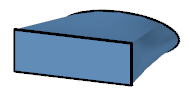
Hrany těles a povrchů, plochy těles
Kromě samostatně existujících křivek a ploch, lze pro šablonování vybrat i hrany těles a povrchů a plochy těles. Vybíráme je s vhodně zapnutým filtrem výběru. Výsledkem šablonování je povrch.

Body
Jako první a poslední průřez je možné vybrat bod, pokud ostatní průřezy jsou uzavřené křivky nebo plochy. Je-li průřezem bod, nelze nastavit počáteční a koncové úhly v nastavení příkazu.
Nastavení šablonování
Nastavení šablonování dává možnost ovlivnit tvar šablonovaného objektu nastavením přechodů ploch v místech průřezů.
Přístup k nastavení šablonování zprostředkovává stejnojmenná volba, která se vybírá písmenem s v případě, že oba koncové průřezy jsou křivky, písmenem t v ostatních případech.
Dialog Nastavení šablonování si posuneme tak, abychom viděli objekt, se kterým pracujeme, protože změny se na něm ihned projevují.
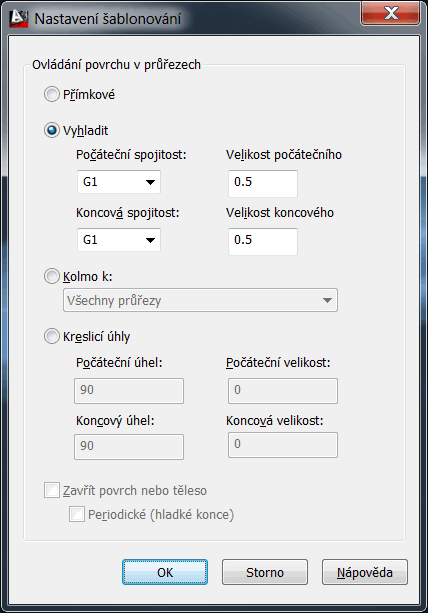
Možnosti nastavení chování plochy v průřezech jsou čtyři, můžeme si vybrat jednu z nich:
- Přímkové – povrchové čáry ploch mezi jednotlivými průřezy jsou přímky.
- Vyhladit – v místech vnitřních průřezů jsou plochy hladké, jde o výchozí volbu. Jsou-li krajní průřezy plochy, je přístupné i nastavení počáteční a koncové spojitosti (G0, G1, G2), pro G1 a G2 i velikost vyboulení
- Kolmo k – tato volba vytvaruje plochy tak, aby se napojovaly na průřezy kolmo. Je možné zvolit kolmost ve všech průřezech nebo jen v koncových.
- Kreslicí úhly – nastavení úhlu ploch v počátečním a koncovém průřezu. Nelze nastavit vždy, záleží na tvaru průřezů.
Jestliže nastavíme nějakou volbu a šablonovaný objekt zmizí, znamená to, že tato volba není spolu s označenými průřezy možná. Ukončení dialogu Nastavení šablonování v této situaci vede k ukončení příkazu bez výsledku.
Poslední možností v nastavení příkazu je zapnutí vytvoření uzavřeného tělesa nebo povrchu s hladkým napojením. Tato volba je přístupná, jen když je teoreticky možná.
Parametry šablonovámí, které lze nastavit v dialogu Nastavení šablonování, lze upravovat i na dokončeném šablonovaném objektu po jeho označení (viz obrázek).
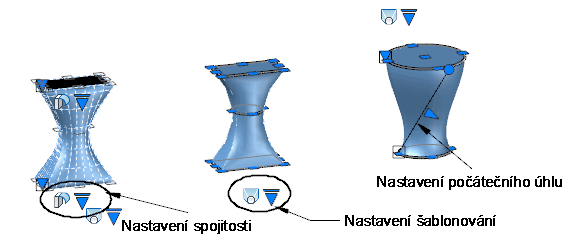
Šablonování s trajektorií
Způsob, jakým šablonovaný objekt přechází od jednoho průřezu ke druhému, můžeme ovlivnit zadáním trasy. Křivku trajektorie musíme nakreslit před zadáním příkazu stejně jako průřezy. Trajektorie musí být tvořena jedinou křivkou, která může být otevřená i uzavřená, rovinná i nerovinná (oblouk, kružnice, elipsa, křivka, spline, šroubovice, 3D křivka). Trajektorie musí protínat roviny všech průřezů.

Šablonování pouze s průřezy
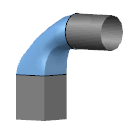
Šablonování s nastavením kolmo

Šablonování s trasou
Šablonování s vodicími křivkami
Vodicí křivky tvarují povrchové čáry šablonovaného objektu. Musí začínat na prvním průřezu, končit na posledním průřezu a protínat všechny průřezy mezi nimi. Často se užívají k tvarování objektu daného pouze dvěma průřezy.

Šablonování pouze s průřezy
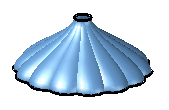
Šablonování s nastavením kolmo

Šablonování s vodicími křivkami
Příkaz a jeho dostupnost
příkaz: ŠABLONOVÁNÍ [LOFT]
na kartě Výchozí, panel Modelování; tlačítka pro generování objektů z profilů jsou sbalená pod sebou na druhé pozici v panelu
na kartě Objem, panel Objem
na kartě Povrch, panel Vytvořit
nabídka: Kresli – Modelování – Šablonování